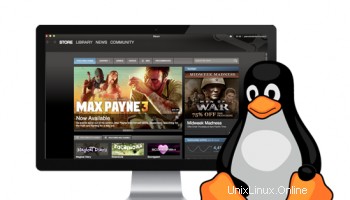
Suchen Sie nach einer einfachen Möglichkeit, Spielstände und Konfigurationsdateien von Steam für Linux zu sichern?
Nun, wir haben einen für Sie gefunden.
Steam Linux Schweizer Taschenmesser (SLSK) ermöglicht das Sichern und Wiederherstellen von Spielen, Spielständen und Konfigurationsdateien für Steam für Linux-Spiele auf jeder Distribution.
Sie haben vielleicht schon von einer App namens GameSave Manager gehört , mit dem Sie Steam-Sicherungen unter Windows erstellen können.
SLSK ist im Grunde eine Open-Source-Alternative zum GameSave Manager für Linux — aber mit noch mehr Funktionen im Angebot.
Einfache Sicherung/Wiederherstellung von Steam-Linux-Spielständen und -Konfigurationsdateien
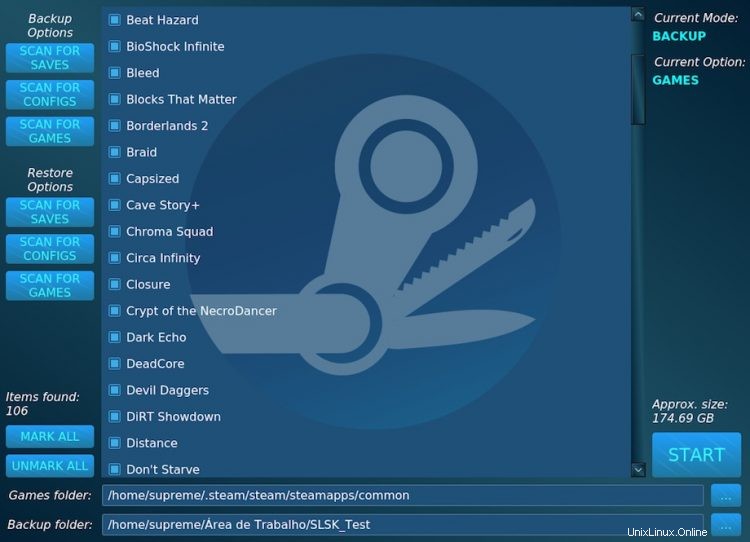
Das Erstellen manueller Backups von Steam-Linux-Spielen, die keine Cloud-Speicherung anbieten, ist nicht besonders schwierig – aber wie ein schneller Google zu diesem Thema zeigen wird, kann es eine langweilige Aufgabe sein.
Die Aufgabe wird durch die Tatsache erschwert, dass einige Spiele ihre Dateien auf mehrere verschiedene Verzeichnisse verteilt haben, oft an Orten, an denen Sie nicht denken würden, zu suchen.
Steam Linux Schweizer Messer ist eine Open-Source-App, die sich auf eine von der Community verwaltete Datenbank stützt, die Informationen über die Speicher- und Konfigurationspfade verschiedener Linux-Steam-Spiele enthält.
Während die meisten Linux-Spiele den standardmäßigen „XDG Base Directory Specifications“ zum Schreiben von Spielständen und Konfigurationen folgen sollten (d. h. ~/.local/share und ~/.config , usw.) einige Spiele verwenden ihre eigenen spezifischen Pfade.
Mit dieser Datenbank als Backend ist SLSK in der Lage, automatische Backups Ihrer Steam-Linux-Spiele zu erstellen Dateien speichern.
Genau wie GameSave Manager (GSM).
Aber es wird besser.
Während GSM nur Spielstände sichern und wiederherstellen kann. SLSK kann Spielstände, Spielkonfigurationen und sichern/wiederherstellen ganze Spiele! Wenn Sie benutzerdefinierte Konfigurationsdateien oder Änderungen verwenden, damit ein Spiel ordnungsgemäß funktioniert, kann diese App sie auch sichern.
Aufgrund seiner Open-Source-Natur und seines Community-basierten Backends ist SLSK gut positioniert, um mit neuen Linux-Spielen Schritt zu halten, sobald sie veröffentlicht werden.
Allerdings gibt es eine Reihe von Spielen, die Sie mit dieser App nicht sichern können oder deren Konfigurationspfade nicht vollständig sind. Eine Liste dieser Spiele finden Sie auf der Seite „Missing List“ auf Github.
Die App bietet:
- Bekannte Pfade für Linux-Steam-Spiele, Spielstände und Konfigurationen abrufen
- Automatische Sicherung/Wiederherstellung von Linux-Steam-Spielen, Spielständen und Konfigurationen
- GUI-Oberfläche
Installieren Sie SLSK auf Ubuntu und Linux Mint
Arch-Benutzer können SLSK von AUR installieren. OpenSUSE-Benutzer können ein OBS-Repository verwenden.
Aber die von Benutzern von Ubuntu und Linux Mint?
Wir müssen die App aus der Quelle kompilieren.
Warten Sie – geraten Sie nicht in Panik oder geraten Sie ins Schwitzen. Das ist nicht so beängstigend, wie es sich anhört. Das Projekt teilt sogar eine Schritt-für-Schritt-Anleitung auf seiner Github-Seite.
Vorausgesetzt, Sie verwenden Ubuntu 17.10 oder höher, öffnen Sie ein Terminal und installieren Sie die Build-Abhängigkeiten:
sudo apt install sqlite3 qt5-default g++ make qt5-qmake git
Führen Sie als Nächstes diesen Git-Befehl aus, um das SLSK-Github-Repository in Ihren Home-Ordner zu klonen:
git clone https://github.com/supremesonicbrazil/SLSK
Verwendet nun das Terminal, um in das SLSK-Arbeitsverzeichnis zu wechseln:
cd ~/SLSK
Führen Sie schließlich das Build-Skript aus und installieren Sie das Skript darin:
./BUILD.sh && sudo ./INSTALL.sh
Wenn die App ohne Probleme kompiliert und installiert wird – wenn Sie fehlende Pakete/Abhängigkeiten sehen, installieren Sie diese und versuchen Sie erneut, sie zu erstellen – Sie sollten in der Lage sein, die App über Unity Dash oder einen anderen Anwendungsstarter zu starten.
Von dort aus sollten Sie in der Lage sein, selbst herauszufinden, wie Sie die App verwenden (sie ist sehr selbsterklärend).